Nachdem ich in einem Artikel in meinem anderen Blog ein wirres Software Setup für Live Interview Podcasting erklärt hatte, ist mir ein letzter, negativer Aspekt daran nicht aus dem Kopf gegangen: man hört sich selbst auf dem Kopfhörer, und das auch noch mit leichter Latenz (also etwas später als man spricht). Gestern beim Rasenmähen kam mir die Erleuchtung, wie man es anders schaffen kann… allerdings wird das Setup dadurch noch ein bisschen wirrer.
Das Ziel: ein Gespräch per Skype gleichzeitig per NiceCast live ins Netz senden und Aufzeichnen, damit man es anschließend als Podcast veröffentlichen kann.
Die Lösung:
- in Skype legt man Line In auf das Mikro, Line Out auf SoundFlower 16ch
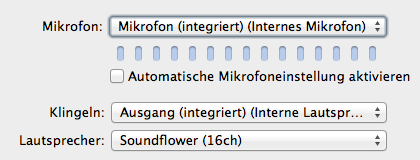
- in Line In legt man Input auf das Mikrofon, Line Out auf SoundFlower 2ch (Pass Thru klicken nicht vergessen!)
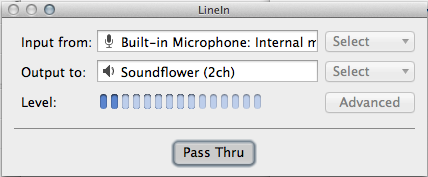
- in Audacity routet man den Skype Gesprächspartner auf den NiceCast, also Aufnahmegerät SoundFlower 16ch, Wiedergabe SoundFlower 2ch. Pause und Aufnahme drücken, damit das Routing aktiv ist.
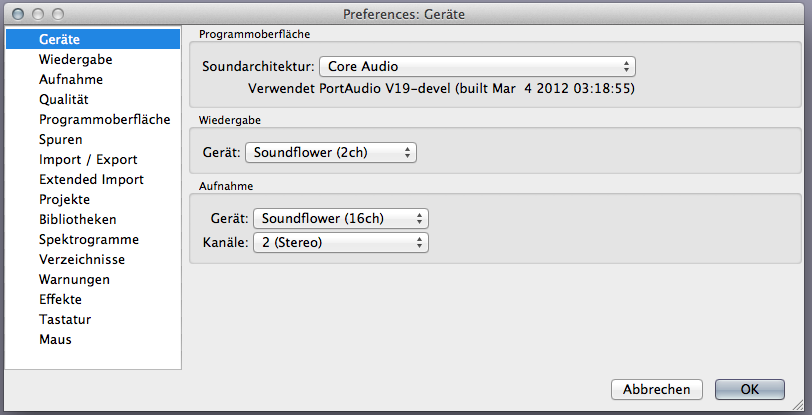
- in GarageBand routet man den Skype Gesprächspartner auf den Kopfhörerausgang, also Audioeingang SoundFlower 16ch, Audioausgang „Ausgang (integriert)“. Man braucht eine Audio-Spur mit EingabeQuelle SoundFlower 16ch 1/2, Monitor muss eingeschaltet sein, sonst hört man nichts.


- in NiceCast „Source auf „Audio Device, SoundFlower 2ch“ legen, Ausgangspegel ganz runter (sonst hört man das auch noch)
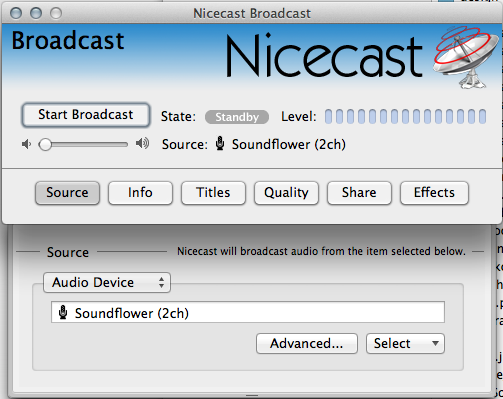
- Wenn man jetzt noch Jingles oder Musik einspielen will, kann man VLC verwenden, im Audio-Menü den Audioausgang auf SoundFlower 16ch legen und lustigen Kram einspielen. Das landet dann über GarageBand gemeinsam mit dem Skype Gesprächspartner auf den eigenen Kopfhörern, über Audacity im Stream, nur der Gesprächspartner auf der anderen Seite hört es leider nicht.
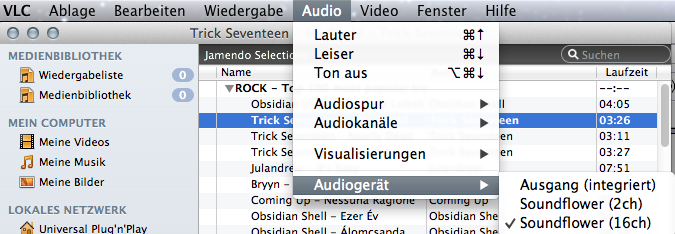
Jetzt hat man zwei Aufnahme-Programme gestartet (Audacity und GarageBand), aber verwendet beides nur zum Audio-Routing. Zur Aufnahme des Gesprächs fehlt beiden die eigene Stimme. Die Lösung dafür ist eigentlich trivial: man nimmt einfach NiceCast zum Aufnehmen. Unter dem Menüpunkt „Window“ verbirgt sich „Archiving“ (das kannte selbst Tim Pritlove letztens noch nicht, wurde ihm live im Lautsprecher 5 von Timo erklärt), dort kann man in AIFF, ALAC, MP3 oder AAC das ganze Gespräch aufnehmen.
Warum muss das alles so kompliziert sein? Nun, man hat mehrere Audio-Quellen und will verschiedene Ausgangskonfigurationen haben: „einmal mit alles“ für den Live Stream und die Aufnahme, einmal ein n-1 Mix für den Gast (das macht Skype zum Glück selbst), einmal einen n-1 Mix für einen selbst auf dem integrierten Kopfhörerausgang. Leider gibt es kein Mac Programm, das mehrere verschiedene Audio-Geräte für die Ausgabe unterstützt. Mit SoundFlower kann man immerhin im Rechner einiges zusammenmischen, aber nicht wieder trennen. Möglicherweise ginge das mit Jack und vielleicht Ardour, aber leider habe ich weder noch verstanden — beides recht komplex. Wenn das mal einer rausfindet, dann immer her damit!
UPDATE: Hier das Bild des Kommentators Markus:

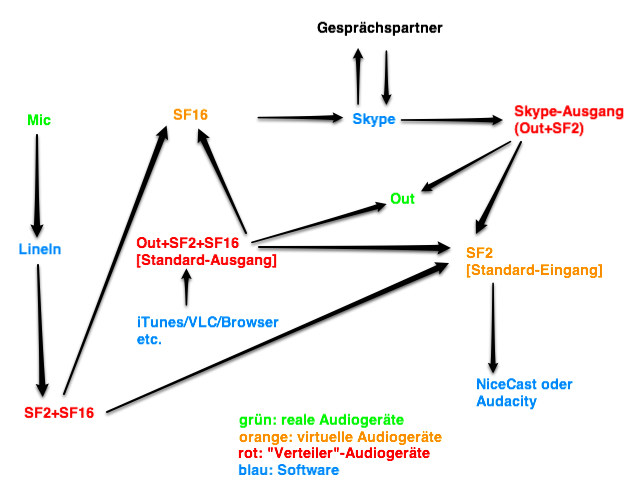
Der Vorteil von jack (mit qjackctl) ist dass man wirklich sieht was man macht. Ziehe Linie von Eingang X nach Ausgang Y. Also das fehlt SoundFlower eindeutig. Aber ob jack auf Mac OS so richtig gut funktioniert weiß ich leider nicht. Auf Linux ist das auf jeden Fall eine prima Sache und bei komplexeren Audiosetups ein Muss.
Kann Jack denn mehrere Input-Devices ansprechen, oder nur eines? Bei Jack für MacOSX sieht es aus wie bei allen anderen Mac Programmen: man kann nur ein Input Device angeben. Deshalb meine Lösung mit mehreren Programmen, die jeweils eine unterschiedliche Kombination aus input- und output-device haben.
> „Leider gibt es kein Mac Programm, das mehrere verschiedene Audio-Geräte für die Ausgabe unterstützt“
Im Dienstprogramm „Audio-MIDI-Setup“ kann man „Hauptgeräte“ und „Geräte mit mehreren Ausgängen“ erstellen. Damit ist es möglich auf Audacity und GarageBand zum Routen zu verzichten und nebenbei auch den Skype-Gesprächspartner in den Genuss der Jingle-/Musikeinspielungen aus iTunes/VLC/Browser etc. teilhaben zu lassen.
Ich kann dir gerne mal eine Skizze des Setups schicken.
Das wäre klasse, danke für den Tip!
Da hätte ich auch großes Interesse dran! Könntest du mir das auch mal zukommen lassen?
Ich hab es mal in den Artikel geschoben. Danke, Markus!
Pingback: Das "Nerdhört"-Podcast-Setup – der Tragödie erster Teil – Nerdhört – Der Nerdhört Podcast aus Hamburg